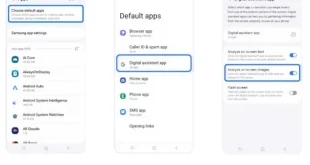Screenshot Samsung Galaxy Tab S8 Ultra scopri come catturare schermata Galaxy Tab S8 ultra Ultra e fare la foto schermo smartphone Android
Scattare uno screenshot su Samsung Galaxy Tab S8 ultra è semplice. Non è necessario utilizzare o installare alcuna applicazione aggiuntiva sul Tablet.
Puoi acquisire uno screenshot sul nuovo tablet Samsung in tre metodi. Il primo utilizzando i tasti presenti sul table, il secondo scorrendo lo schermo ( Scorri con il palmo per acquisire ), e il terzo metodo è Air Command Capture , che utilizza la S Pen e la funzione di scrittura dello schermo.
Per fare uno screenshot sul Galaxy Tab S8 ultra, premi e rilascia (contemporaneamente) il tasto di riduzione del volume + tasto laterale (pulsante di accensione). Oppure fai scorrere il bordo della mano orizzontalmente verso destra o sinistra sullo schermo. Lo screenshot catturato verrà salvato nell’app Gallery > cartella Screenshots .
Come acquisire screenshot Samsung Galaxy Tab S8 ultra
- Prepara il contenuto che desideri acquisire sullo schermo del tuo tablet (pagina web, punteggio di gioco, chat di WhatsApp, ecc.).
- Premere contemporaneamente il pulsante di riduzione del volume + il tasto laterale ( pulsante di accensione ) (Premere e rilasciare) e sentirai il suono dell’otturatore della fotocamera e vedrai una breve animazione lampeggiante sullo schermo del tablet.
- Il sistema operativo del tuo dispositivo Samsung salva lo screenshot catturato nella cartella Screenshots . Per vedere la foto dello screenshot, vai su Gallery App > Screenshots . In alternativa, puoi utilizzare l’app I miei file per aprire la cartella Screenshots .
- Una volta trovata la foto dello screenshot, puoi condividerla con i tuoi amici e familiari tramite qualsiasi applicazione social, e-mail o inviarla a un altro dispositivo tramite una connessione Bluetooth o WiFi. In alternativa, qualsiasi opzione di condivisione disponibile sul tuo dispositivo Samsung Galaxy.
Come acquisire uno screenshot Samsung Galaxy Tab S8 ultra scorrendo lo schermo
- Per prima cosa devi verificare se la funzione ” Movimenti e gesti ” è abilitata sul tuo Galaxy Tab S8 ultra. Vai su Impostazioni > Funzionalità avanzate > Movimenti e gesti e assicurati che sia abilitato.
- Prepara il contenuto che desideri acquisire sullo schermo del tuo tablet (pagina web, punteggio del gioco, chat di WhatsApp, ecc.).
- Appoggia il lato del palmo della tua mano sul bordo dello schermo del tuo dispositivo.
- Passa la mano orizzontalmente da questo bordo all’altro. Tuttavia, mantieni il lato del palmo della mano che tocca lo schermo. Sentirai il suono dell’otturatore della fotocamera e vedrai una breve animazione lampeggiante sullo schermo.
- Il sistema operativo del tuo dispositivo Samsung salva lo screenshot catturato nella cartella Screenshots . Per vedere la foto dello screenshot, vai su Gallery App > Screenshots . In alternativa, puoi utilizzare l’app I miei file per aprire la cartella Screenshots .
- Una volta trovata la foto dello screenshot, puoi condividerla con i tuoi amici e familiari tramite qualsiasi applicazione social, e-mail o inviarla a un altro dispositivo tramite una connessione Bluetooth o WiFi. In alternativa, qualsiasi opzione di condivisione disponibile sul tuo Samsung Galaxy Tab S8 ultra.
Come acquisire uno screenshot su Galaxy Tab S8 ultra con la S Pen (Air Command Capture)
- Prepara il contenuto che desideri acquisire sullo schermo del tuo tablet (pagina web, punteggio di gioco, chat di WhatsApp, ecc.).
- Utilizzare la S Pen per aprire il pannello dei comandi dell’aria (passare il mouse con la S Pen sullo schermo e premere il pulsante S Pen per aprire il pannello dei comandi.)
- Dal pannello Air Command , tocca l’ opzione Screen Write per acquisire uno screenshot.
- Puoi modificare questo screenshot se necessario, oppure puoi toccare l’ opzione Salva nella barra degli strumenti in basso. Inoltre, puoi condividerlo direttamente utilizzando l’ opzione Condividi nella stessa barra degli strumenti.
Avviso:
La risoluzione degli screenshot acquisiti è la stessa della risoluzione dello schermo del tuo dispositivo Samsung. Il Samsung Galaxy Tab S8 ultra ha un display WQXGA con risoluzione 1600 x 2560 pixel.
Puoi modificare le foto dello screenshot nello stesso modo in cui lo fai con qualsiasi altra foto e immagine.
Non puoi nascondere l’album Screenshots (cartella) perché è creato per impostazione predefinita come l’album Fotocamera.
 Allmobileworld.it Tutte le novità dal mondo della tecnologia. Guide smartphone Android, iPhone, Streaming TV per la vita digitale di ogni giorno!
Allmobileworld.it Tutte le novità dal mondo della tecnologia. Guide smartphone Android, iPhone, Streaming TV per la vita digitale di ogni giorno!